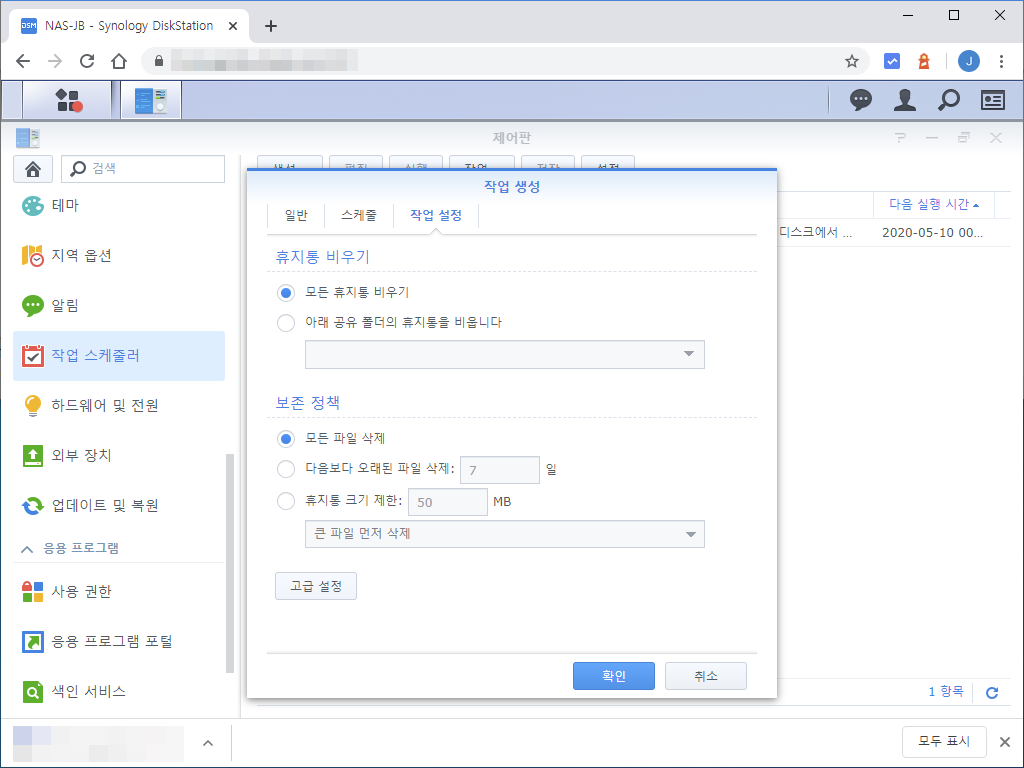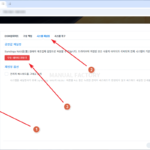시놀로지 나스 / 공유 폴더 휴지통 만드는 방법, 휴지통 자동 비우기 만드는 방법
Created 2022-02-06
Last Modified 2024-05-15
휴지통 기능은 실수로 파일을 삭제했을 때 복구할 수 있도록 도와준다. 단점은 그만큼 하드디스크 용량을 차지한다는 것이다. 휴지통은 어떻게 만드는 방법과 공간 확보를 위해 자동으로 휴지통 비우는 방법을 알아본다.
휴지통 만드는 방법
- [제어판]의 [공유 폴더]로 이동한다. 공유 폴더를 확장하면 휴지통 사용 여부를 볼 수 있다.
- 공유 폴더를 선택하고 [편집]을 클릭한다.
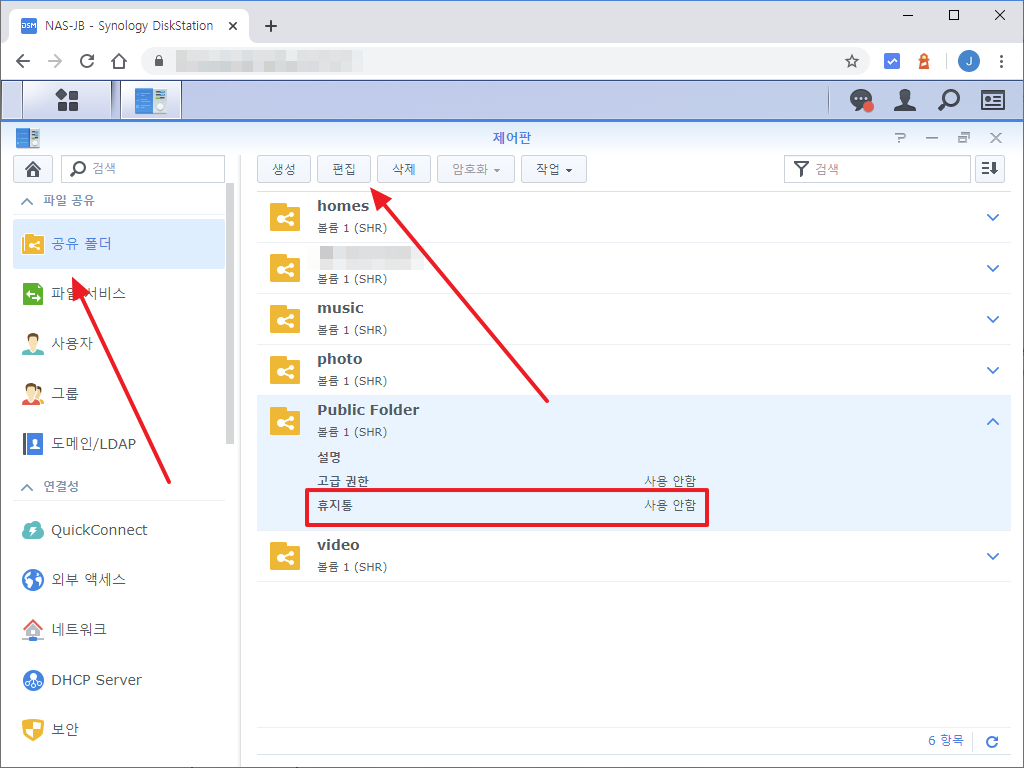
- [휴지통 활성화]에 체크하고 [확인]을 클릭한다.
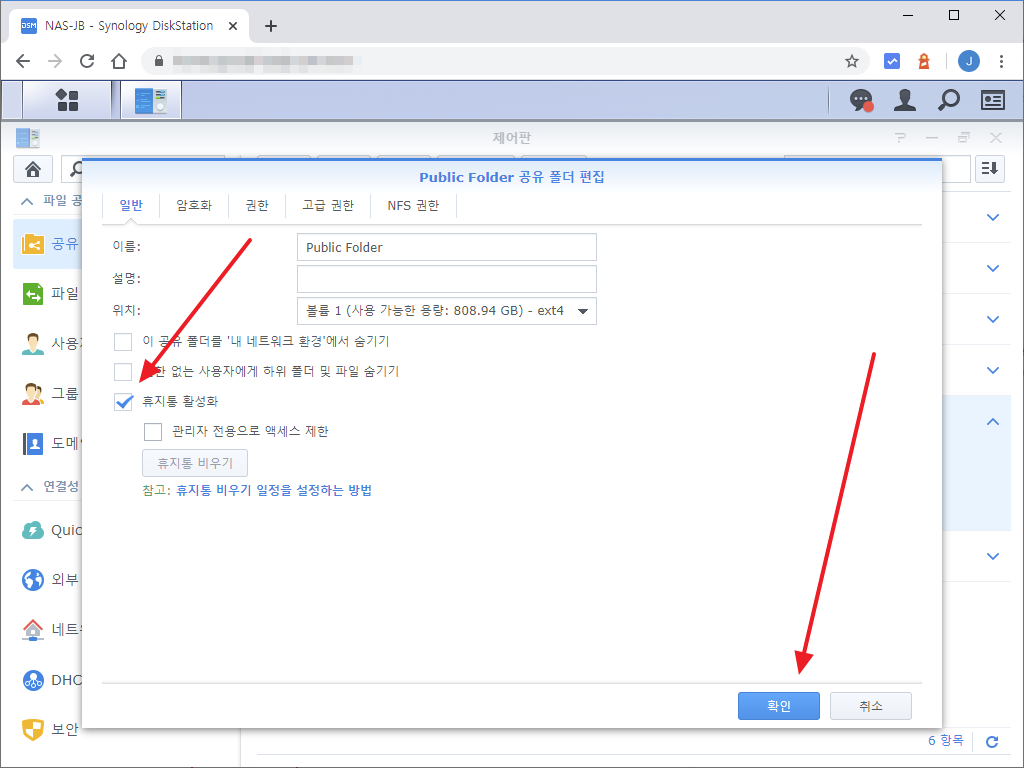
- 이제 파일 탐색기에서 공유 폴더에 접근하면 휴지통이 보인다.
- 파일을 삭제하면 휴지통으로 이동하고, 휴지통에서 삭제해야 완전히 제거된다.
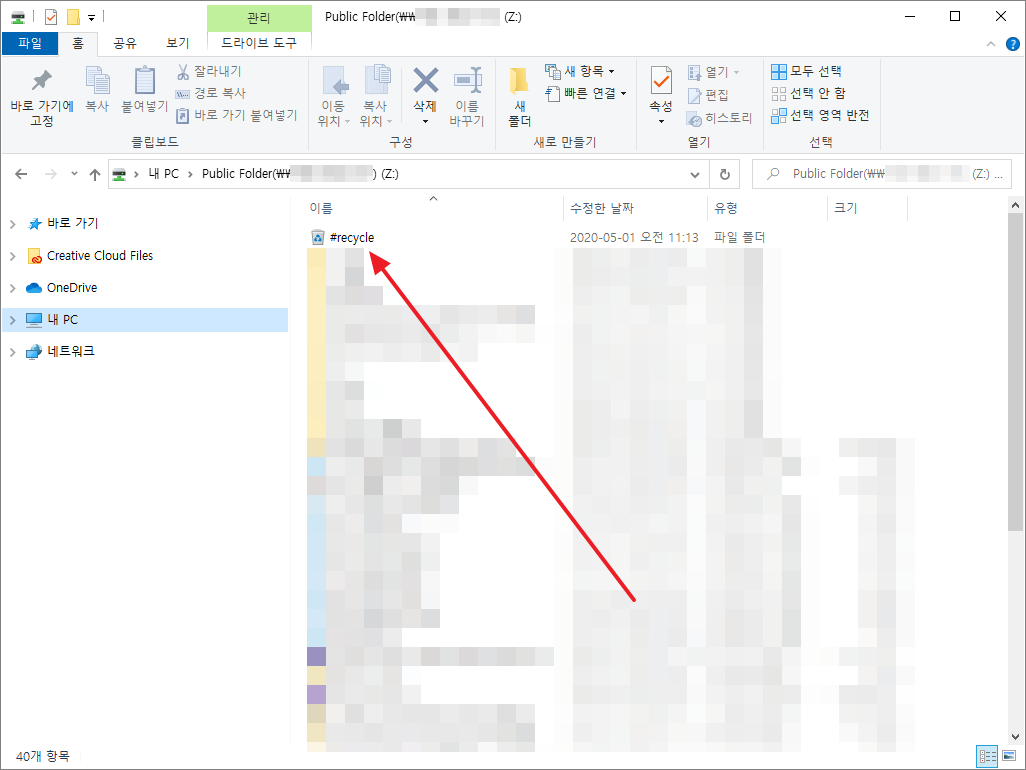
휴지통 자동 비우기 만드는 방법
- 디스크 용량 등의 이유로 휴지통을 자주 비워야 한다면 작업 스케줄러를 이용하여 조건에 맞는 휴지통 안의 파일들을 자동으로 완전히 삭제할 수 있다.
- [제어판 - 작업 스케줄러]에서 [생성]을 클릭한다.
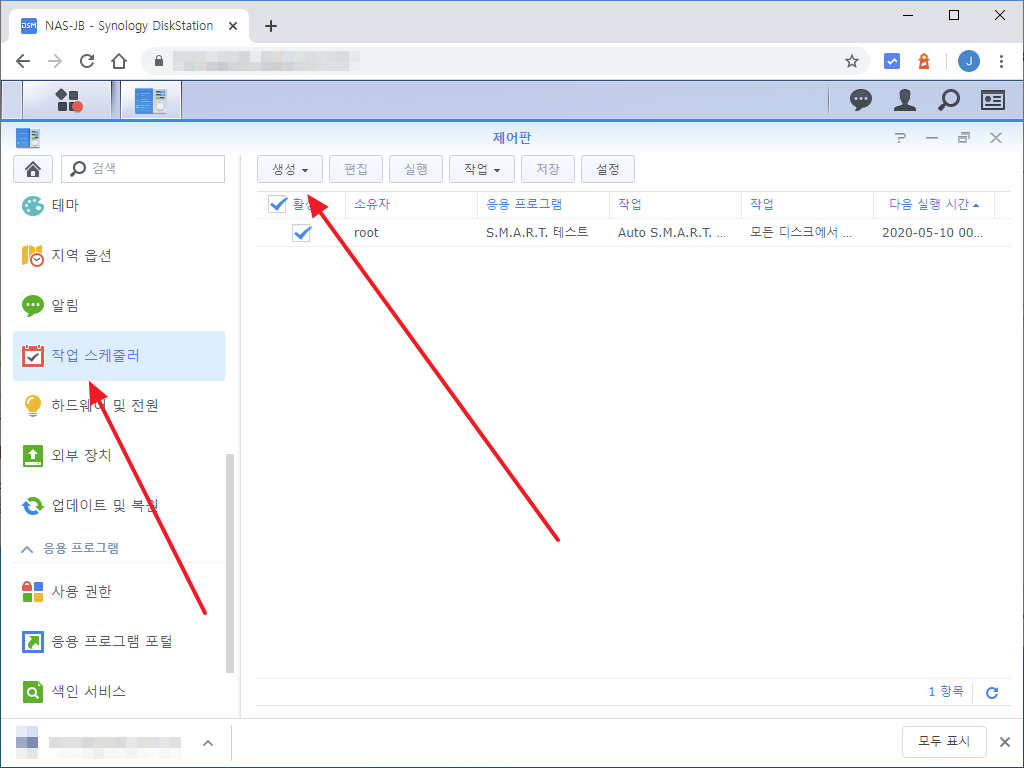
- [예약된 작업 - 휴지통]을 클릭한다.
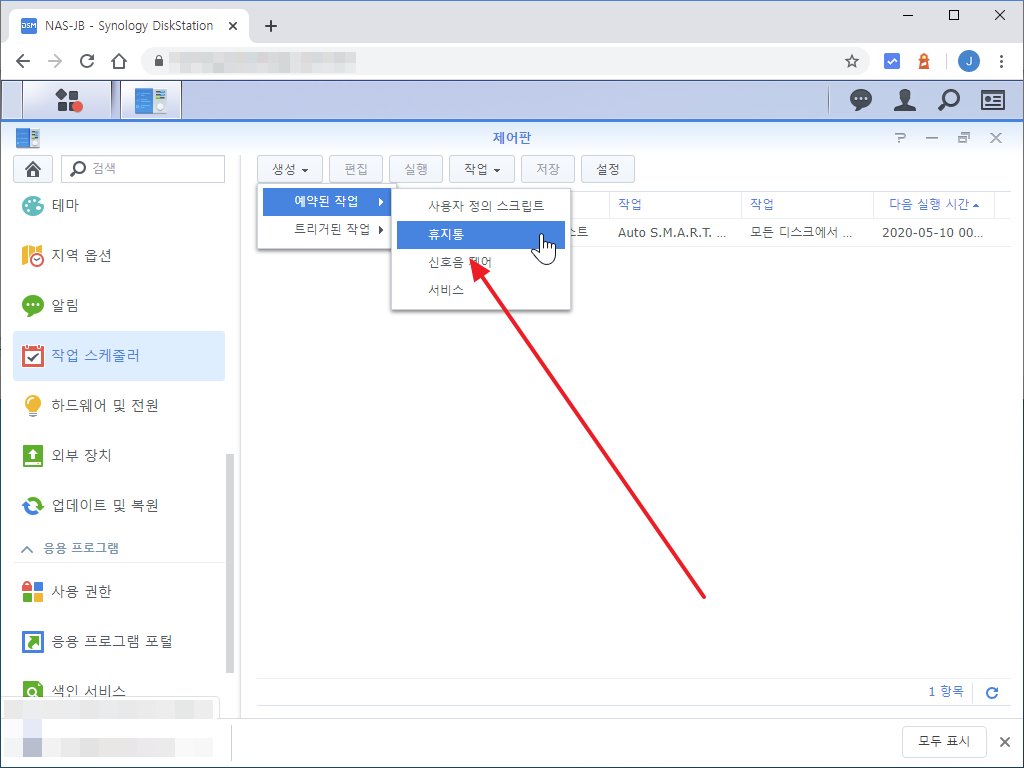
- [활성화]에 체크하고...
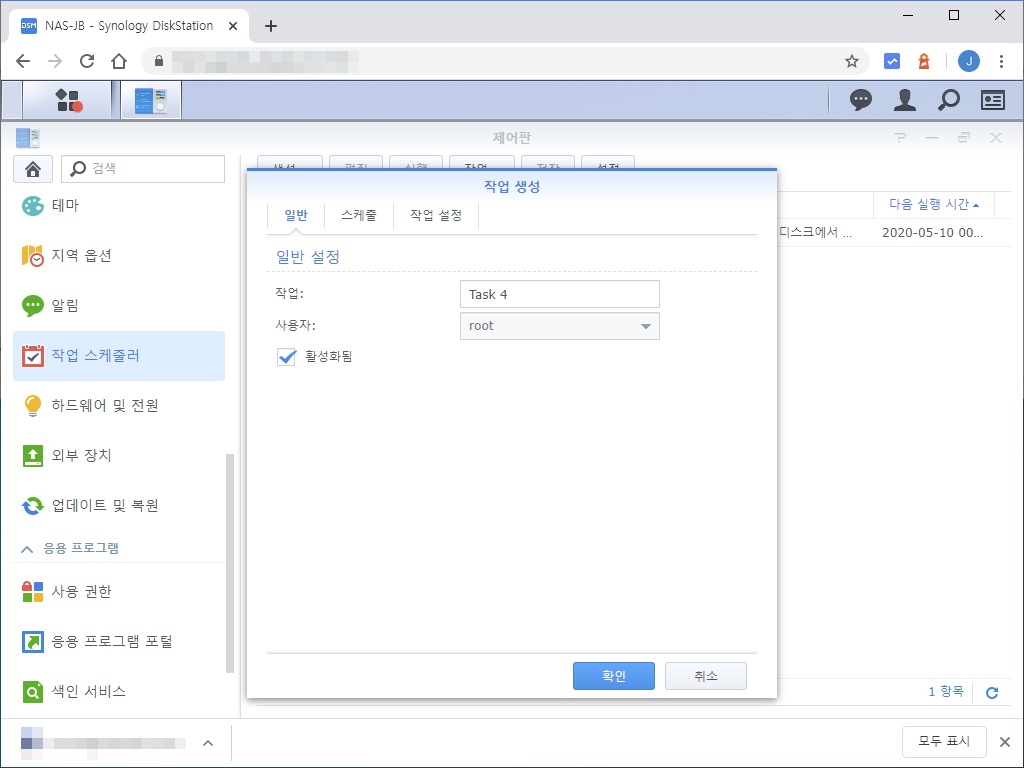
- [스케줄] 탭에서 적절히 설정하고...
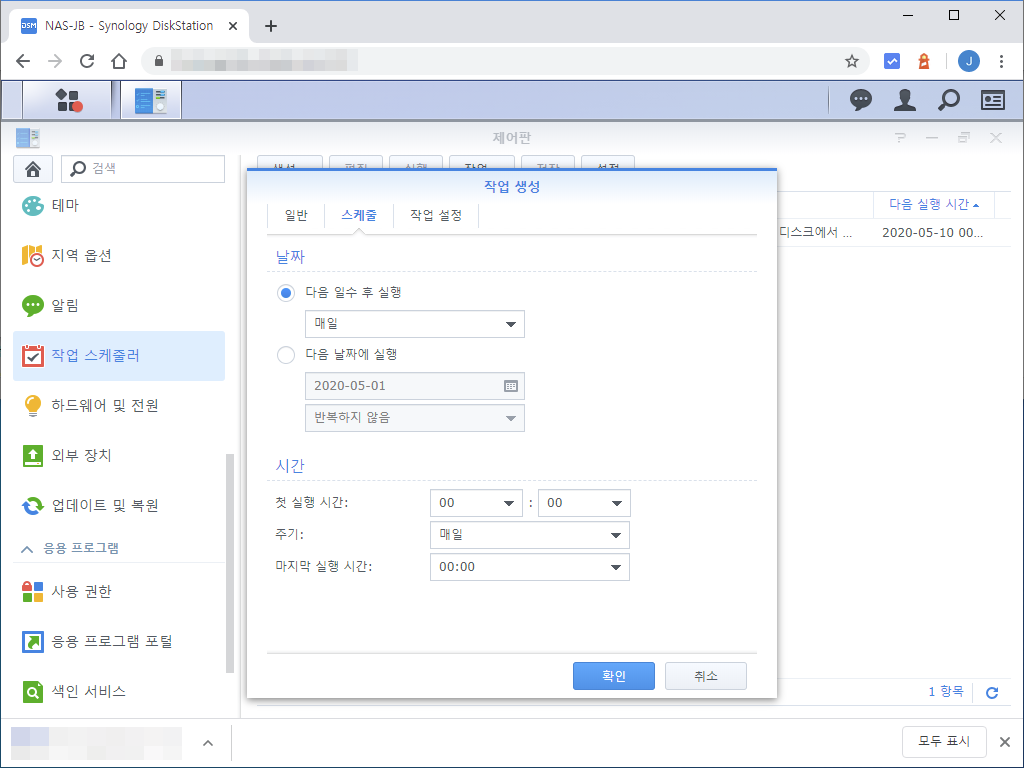
- [작업 설정] 탭에서 적절히 설정한 후 [확인]을 클릭한다.